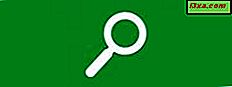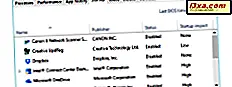
Einige unserer Leser haben uns gebeten, die besten Programme zur Verwaltung des Windows-Starts zu empfehlen. Wir haben ihre Anfrage angehört und wir haben das Thema gründlich getestet. Jetzt sind wir bereit, unsere Empfehlungen für die besten Startup-Manager, die wir im Internet gefunden haben, zu teilen. Wenn Sie sich selbst gefragt haben: "Welchen Startup Manager sollte ich verwenden?", Zögern Sie nicht, diese Analyse zu lesen. Am Ende wissen Sie, was Ihnen am besten passt:
Die Startup-Manager, die wir getestet haben
Die Programme, die wir getestet haben, sind die folgenden: Autoruns für Windows, Starter, Start-Delayer, Task-Manager, AutoRun Organizer und BootRacer . Da einige von Ihnen uns Nachrichten über einige andere gesendet haben, wollten wir auch Soluto, WhatInMyStartup und WinPatrol testen . Soluto und WinPatrol werden jedoch nicht länger von ihren Entwicklern gewartet, und ihre alten Versionen sowie die neueste Version von WhatInMyStartup bieten keine Unterstützung für Windows 10. Da wir alle Tests auf einem Computer mit Windows 10 ausgeführt haben, haben wir beschlossen, diese drei Manager zu verlassen.
Wir möchten auch darauf hinweisen, dass wir nur kostenlose Programme ausgewählt haben, die sich auf die Verwaltung von Startup-Elementen konzentrieren. Wir haben keine Programme getestet, bei denen diese Funktion als Nebenfunktion enthalten ist, und wir haben keine kommerziellen Programme getestet.
Das Testverfahren
Wir installierten eine Sicherheitssuite und auch einige Standardprogramme, die von vielen Menschen auf der ganzen Welt verwendet werden. Sofern sie nicht in einer portablen Version geliefert wurden, haben wir auch die Startup-Manager selbst installiert. Wir haben die folgenden Programme zum Windows-Start hinzugefügt: Dropbox, IDT PC-Audio, Java Update Scheduler, Microsoft OneDrive, Snagit, Steam Client Bootstrapper, Synaptics TouchPad 64-Bit Verbesserungen und Windows Defender Benachrichtigungssymbol . Wir hatten auch ein paar zusätzliche nicht-Microsoft Windows-Dienste beim Start hinzugefügt: Dropbox, Kaspersky, Foxit, Macrium Reflect, Skype, Steam, Synaptics, TeamViewer und Snagit . Dann haben wir ein komplettes System-Backup-Image erstellt und jeden Start-Manager getestet. Wir haben das Backup-Image des Testsystems jedes Mal wiederhergestellt, bevor wir einen neuen Startup-Manager getestet und seine Ergebnisse aufgezeichnet haben. Sehen wir uns kurz an, was jeder der von uns getesteten Startup-Manager zu bieten hat:
Autoruns für Windows
Autoruns for Windows ist ein Programm, das wirklich auffällt. Wenn Sie absolut ALLES wissen wollen, was beim Windows-Start ausgeführt wird, wird es Ihnen zeigen. Es hat Registerkarten für jeden Typ von Startelementen: Anmeldeprogramme, Windows Explorer-Startobjekte, Internet Explorer-Startobjekte, geplante Aufgaben, Dienste, Treiber, Codecs, Desktop-Gadgets ... und die Liste wird fortgesetzt. Die Informationen, die es zeigt, sind vollständig und manchmal überwältigend. Abgesehen davon ist seine Funktionsweise grundlegend: Sie können Startobjekte aktivieren, deaktivieren oder löschen. Sie können auch ihre Windows-Eigenschaften öffnen und nach Informationen im Internet suchen. Ein weiteres cooles Feature ist, dass Sie Snapshots Ihres Systems zu verschiedenen Zeitpunkten speichern und vergleichen können, so dass Sie sehen können, was anders ist.

Anlasser
Starter ist ein sehr einfaches Produkt, das Ihre Startup-Programme und nicht Ihre Startup-Dienste zeigt. Zumindest nicht so wie andere Produkte. Es wählt alle Windows-Dienste aus und hilft Ihnen nicht zu filtern, welche Dienste nicht von Microsoft sind oder welche sich beim Start später hinzugefügt haben. Was die Sache noch verschlimmert, ist, dass es im Gegensatz zum Dienst-Tool von Windows nicht hilft, Dienste so einzustellen, dass sie einen verzögerten und automatischen Start haben. Daher ist es am besten, es nicht zu verwenden, um Windows-Dienste zu verwalten. Außerdem war es das am wenigsten effiziente Produkt in unserem Test und das einzige, das es nicht schaffte, alle Startprogramme zu erkennen.

Startverzögerung
Start-Delay, wie der Name schon sagt, konzentriert sich darauf, Ihnen Optionen zu geben, um den Start von Programmen zu verzögern. Sie können zwischen mehreren Voreinstellungen wählen, wie das Werkzeug Programme verzögern soll. Darüber hinaus können Sie einige interessante Warteschlangenregeln zwischen Anwendungen festlegen, um sicherzustellen, dass eine Anwendung vollständig geladen ist, bevor andere geladen werden. Es kann auch festlegen, dass Programme nur an bestimmten Tagen beim Start ausgeführt werden, was bei Systemen mit komplexeren Einstellungen nützlich sein kann. Das Programm zeigt auch eine Liste der laufenden Prozesse und Dienste. Es bietet jedoch nicht viele Optionen für die Verwaltung von Diensten. Sie können Dienste nur starten, stoppen, anhalten oder neu starten. Sie können die Art und Weise, wie sie gestartet werden, nicht verwalten oder sie schnell filtern und z. B. nur Nicht-Microsoft-Dienste anzeigen.

Taskmanager
Dieses Windows-Tool haben wir in diesem Artikel im Detail vorgestellt: Evaluieren und Verwalten von Startanwendungen in Windows mithilfe des Task-Managers. Seine Bedienung ist ziemlich einfach, aber es hilft Ihnen, die Arbeit zu erledigen. Es ist erwähnenswert, dass neben dem Deaktivieren von Apps, die beim Start nicht ausgeführt werden sollen, der Task-Manager auch deren "Startup-Auswirkungen" misst . Sie können für jede App feststellen, ob sie eine hohe, mittlere oder geringe Auswirkung hat. Anhand dieser Informationen können Sie die richtige Entscheidung treffen, wenn Sie abwägen, welche Apps deaktiviert werden sollen.
Aber abgesehen davon und der Tatsache, dass dieses Tool in jedem modernen Windows-Betriebssystem integriert ist, gibt es nicht viel zu tun oder zu sehen.

AutoRun-Organizer
AutoRun-Organizer ist einer der besten Startup-Manager, die wir getestet haben. Damit können Sie alle Apps und Dienste verwalten, die automatisch mit Windows gestartet werden. Und damit meinen wir, dass Sie damit Start-Apps deaktivieren, löschen und auch verzögern können. Standardmäßig werden alle Apps angezeigt, die beim Start ausgeführt werden. Sie können die Ansicht jedoch so anpassen, dass nur die Elemente angezeigt werden, die Sie interessieren, z. B. nur die Autostartprogramme, Treiber oder Dienste. Ein weiteres interessantes und nützliches Feature ist die Tatsache, dass es auch die kürzlichen Ladezeiten jedes Startobjekts misst, so dass Sie eine bessere Vorstellung davon haben, wie sehr jedes Element die Startzeit Ihres Computers verzögert. Schließlich wird ein Detail, das viele Benutzer schätzen werden, die Tatsache sein, dass Sie für jede Start-App auch einen Prozentsatz der Anzahl der Benutzer erhalten, die diese spezielle App deaktivieren oder verzögern. Insgesamt war AutoRun Organizer der beste Startup-Manager, den wir getestet haben.

BootRacer
BootRacer ist ein ziemlich einfaches Tool, das sehr einfach zu bedienen ist. Es überwacht die Startzeiten Ihres Windows-Computers und ermöglicht Ihnen die Verwaltung der Start-Apps. Obwohl es uns sehr gefällt, wenn es um die Boot-Zeit-Messung geht, ist das Start-Management-Teil nicht das Beste. Versteht uns nicht falsch, da es seine Aufgabe erfüllt, wie es heißt, aber leider ist die Startup-Kontrolle ziemlich einfach: Sie können nur die Lade-Reihenfolge der Start-Apps deaktivieren, löschen und ändern. Sie können sie nicht verzögern, Sie können die Meinung anderer nicht sehen, und Sie können die Startdienste nicht sehen oder verwalten. Abgesehen davon ist BootRacer eine leichtgewichtige Anwendung, die sehr nützlich ist, wenn Sie nur wissen möchten, wie viel Zeit Ihr Computer benötigt, um zu booten.

Wichtige Beobachtungen
Keine Anwendung konnte die von uns installierte Sicherheits-Suite (Kaspersky Internet Security 2017) aus dem Start entfernen, was normal ist. Es ist nahezu unmöglich, dass Sicherheitsupdates beim Start deaktiviert werden, es sei denn, Sie deinstallieren sie. BootRacer ist das einzige Programm, das eine vollständige "rückgängig machen / rückgängig machen" -Option für alle Entscheidungen, die Sie treffen, hat. Die anderen Programme bieten Ihnen die Möglichkeit, deaktivierte Startobjekte wieder zu aktivieren. Wenn Sie jedoch einen Eintrag löschen, ist dieser für immer verloren und Ihre Entscheidung kann nicht rückgängig gemacht werden.
Eine Sache, die wir bemerkt haben, ist, dass einige Programme sowohl Dienste als auch Programmeinträge installieren, die beim Start ausgeführt werden. Wenn ein Startup-Manager beide nicht erkennen kann, kann er das Programm nicht wirklich vom Start entfernen.
Bei verzögernden Programmen können nicht alle verzögert werden, obwohl Sie in einem Werkzeug, das diese Funktion unterstützt, eine Verzögerungszeit einstellen. Erwarten Sie nicht, dass dies für jedes Programm funktioniert. Im Allgemeinen funktioniert dies nicht für komplexere Programme, die sowohl Startobjekte als auch Dienste haben.
Testergebnisse
Wir haben alle unsere Testergebnisse in der folgenden Tabelle zusammengefasst:
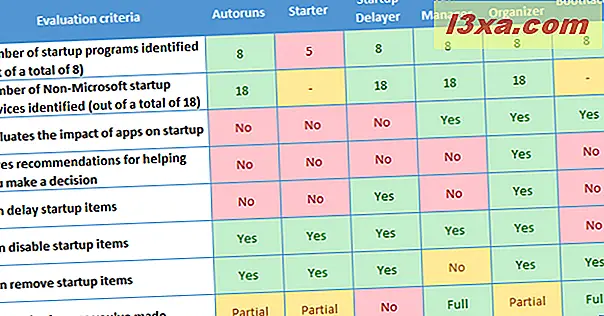
Beachten Sie, dass wir für den Task-Manager eine vollständige Undo-Funktion für möglich hielten, da Sie die Startobjekte nicht vollständig entfernen, sondern nur deaktivieren oder aktivieren können. Daher können Sie Ihre Einstellungen jederzeit rückgängig machen.
Die besten Startup-Manager?
Für diese Nische der Programme ist es unmöglich, eine einheitliche Empfehlung zu formulieren. Sie sind sehr unterschiedlich in der Art und Weise, wie sie Startup-Elemente verwalten, welche Funktionen sie anbieten und welche Anforderungen sie erfüllen. Daher möchten wir unsere Empfehlung basierend auf den Bedürfnissen teilen, die die meisten Menschen wahrscheinlich haben:
- Sind Sie ein sachkundiger Windows Benutzer? Möchten Sie ein Tool, mit dem Sie Startobjekte basierend auf Lademessungen und den Meinungen anderer Personen deaktivieren, verzögern oder löschen können? - Der beste Startup Manager für Sie ist AutoRun Organizer .
- Sind Sie ein Windows-Benutzer mit einem technischen Hintergrund oder einer Neigung? Brauchen Sie eine vollständige Sicht auf alle Aspekte des Startups? - Autoruns für Windows ist das Tool, das wahrscheinlich alle Ihre Bedürfnisse erfüllen wird.
- Benötigen Sie eine schnelle, grundlegende Bearbeitung Ihrer Startobjekte? - Sie müssen nichts herunterladen. Verwenden Sie einfach das Task-Manager-Tool in Windows.
Fazit
Wir hoffen, dass unsere Forschung Ihre Neugier befriedigt und Ihnen die Antworten liefert, die Sie brauchen. Es bedeutete ziemlich viel Arbeit, und es war nicht einfach, Empfehlungen zu geben. Bevor Sie gehen, sind wir neugierig zu wissen, ob Ihre Erfahrung mit den Ergebnissen unserer Tests übereinstimmt. Zögern Sie nicht zu teilen, welche Lösungen Sie bevorzugen und warum. Sie können auch Tools freigeben, die Sie vermeiden möchten. Wir sind sicher, dass es viele davon im Internet gibt.